„IPhone“ restauravimo metodai per ITES arba be IES

- 4133
- 1208
- Gerard Ernser PhD
Išmanusis telefonas, įskaitant „iPhone“, atkūrimas yra viena iš kraštutinių priemonių, o mobiliųjų įrenginių savininkai kreipiasi į jį rimtų funkcionavimo problemų, kurios gali pasirodyti dėl nesėkmingo programinės įrangos, „Jelbreik“, „System Ellors“ ir kitų atnaujinimo. nesėkmės. Atkūrimo režimas leidžia įrenginiui grąžinti ankstesnį našumą, o procedūra apima duomenų, saugomų telefono atmintyje, praradimą, taip pat nustatytus nustatymus. Norėdami atkurti „Apple Apple“ įrenginius, jis rekomenduoja naudoti „iTunes“ paslaugą, tačiau tai nėra vienintelis būdas atkurti įrenginio darbą, yra ir kitų, ne mažiau efektyvių parinkčių. Apsvarstykite, kaip galite atlikti užduotį naudodamiesi ITES arba be jos.

„IPhone“ gamyklos nustatymų atkūrimas, „iPad“ per „iTunes“
Prieš atkuriant „iPhone“ per „iTunes“ programą ar bet kokiu kitu būdu, būtina paruošti mobilųjį įrenginį procedūrai, išlaikant reikiamą informaciją iš įrenginio, nes išmaniojo telefono atmintyje neliks jokių vartotojo duomenų. Po restauravimo taip pat galima atnaujinti sistemą, kuriai turėtumėte būti pasirengę.
Svarbus. Norint grąžinti informaciją po priverstinio išleidimo į gamyklos parametrus ar atnaujinti, svarbu padaryti atsargines kopijas. Iš jų galite atkurti vartotojo duomenis naudodami kompiuterį arba tiesiogiai iš mobiliojo telefono.Per „iTunes“ galite numesti įrenginį į gamyklos nustatymus ir grąžinti vartotojo duomenis. Baigę parengiamąjį darbą, galite pereiti prie procedūros.
Kaip atkurti „iPhone“ naudojant „iTunes“:
- Iš oficialaus šaltinio atsisiunčiame šviežios programos versijos montuotoją, įdiegti ją į kompiuterį ar nešiojamąjį kompiuterį „iTunes“.
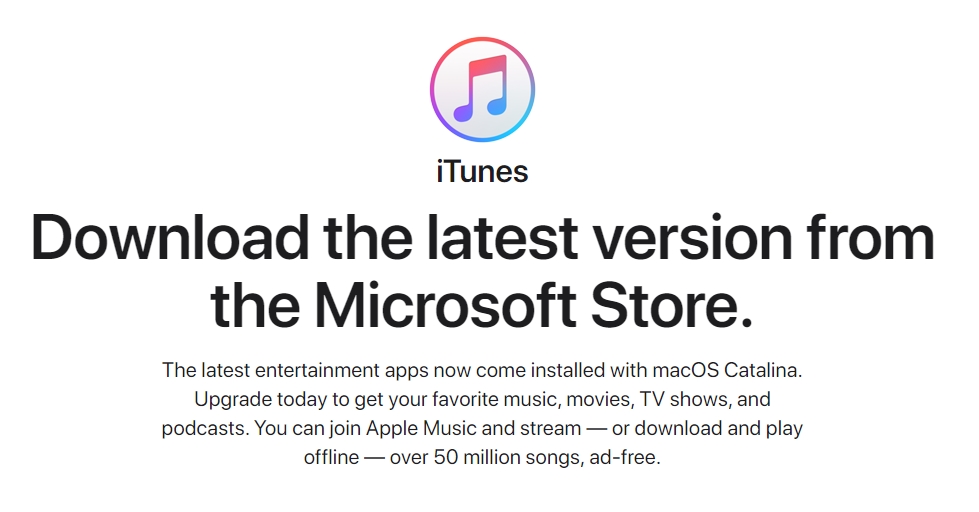
- Mes prijungiame išmanųjį telefoną prie kompiuterio, naudodamiesi originaliu USB kabeliu, jei reikia, įveskite įrenginio slaptažodį arba patvirtiname veiksmą.
- Kelias sekundes užfiksuojame mygtukus „Maistas“ ir „Home“, po to atleidžiame maitinimo raktą, laikydami „namuose“. Įrenginio ekrane pasirodys pranešimas apie „iPhone“ perėjimą prie atkūrimo režimo.

- Lange „iTunes“ pasirinkite prijungtą įrenginį ir atidarytame puslapyje spustelėkite mygtuką „Restore iPhone“, patvirtinkite veiksmą.
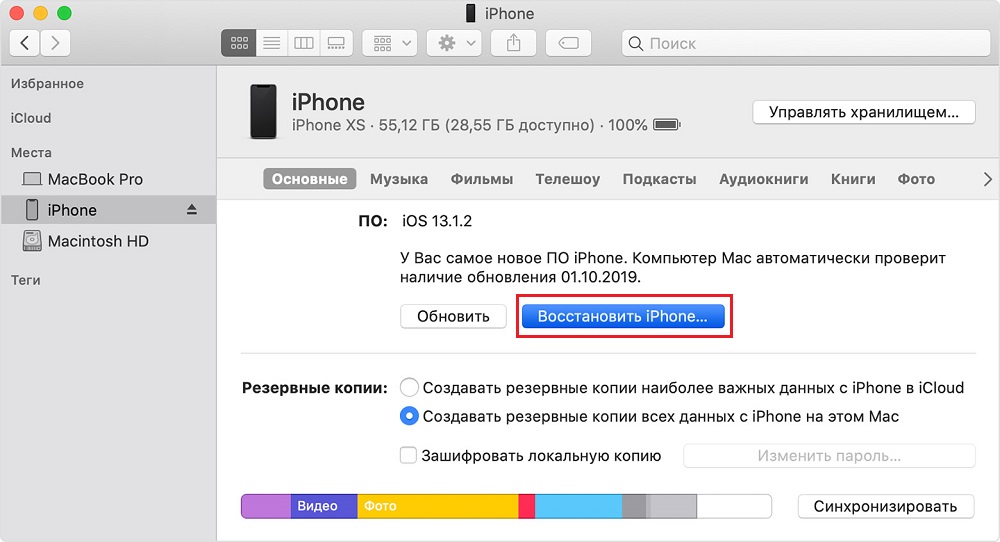
- Pakartotinis paspaudimas „Restore“ užtikrins naujos OS versijos atkūrimo ir montavimo proceso pradžią. Be to, procedūra atliekama automatiškai, vartotojas ir toliau laukia jo pabaigos.
„IPhone“ atkūrimas per „iCloud“ arba „iTunes“ kompiuteryje
Jei iš anksto sukūrėte atsarginę kopiją ir saugojote ją „iCloud“ arba kompiuteryje, tada iš naujo nustatydami „iPhone“ duomenis galite lengvai grąžinti „iPhone“ duomenys.
Norėdami atlikti atkūrimą „iTunes“, mes imame šiuos veiksmus:
- Prijunkite mobilųjį įrenginį per USB-shener prie kompiuterio ir paleiskite „iTunes“.
- Programoje pasirinkite prijungtą įrenginį.
- Pagrindiniame bloko „Reserve Copies“ įrenginio puslapyje pasirinkite norimą parinktį ir spustelėkite mygtuką „Atkurti“ iš kopijos (arba pagrindinės programos meniu, pasirinkite „File -„ Devices “ -„ Atkurti iš atsarginės kopijos Kopijuoti “).
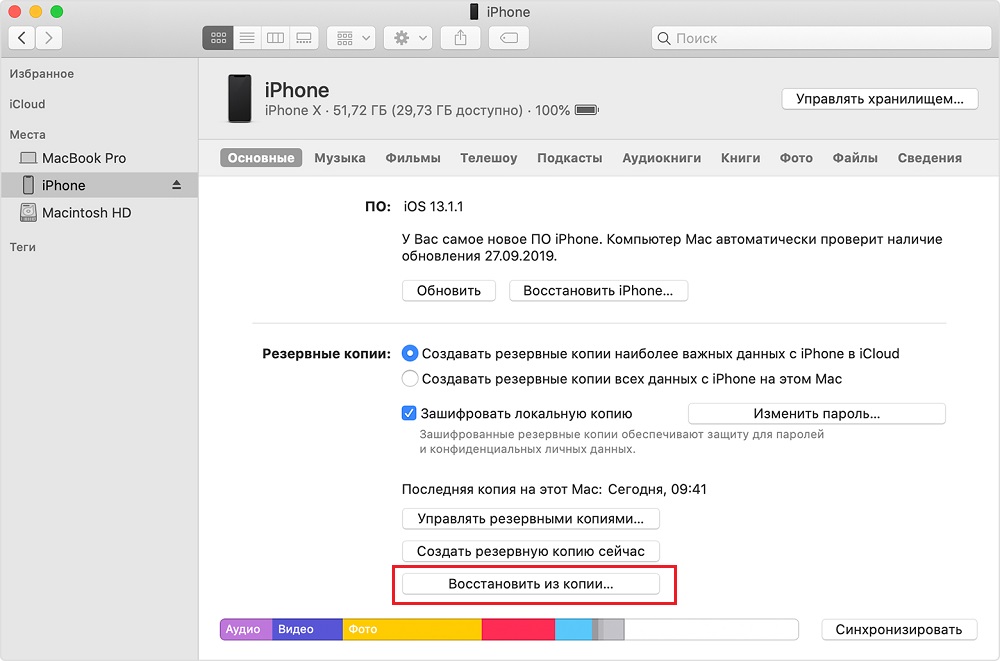
- Jei „iCloud“ meniu yra aktyvus „Raskite„ iPhone ““, jis turėtų būti išjungtas, kitaip procesas neprasidės.
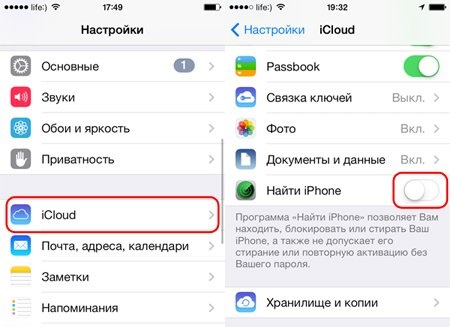
- Mes tikimės procedūros pabaigos.
Norėdami atkurti „iPhone“ iš „iCloud“ atsarginės kopijos, nustatymų meistras naudojamas įjungus išmanųjį telefoną po iš naujo nustatymo.
„IPhone“, „iPad“, „iPod Touch“ atsarginės kopijos yra suderinamos, tai yra, galite atsisiųsti kopiją, pagamintą iš kito „iPhone“ ar „iPad“ į įrenginį.
„IPhone“ atkūrimas per „iCloud“ be kompiuterio
Jei išsaugojote „iCloud“ duomenų kopiją, sukurtą „iTunes“ ar iš išmaniojo telefono, galite išsiversti be kompiuterio dalyvavimo, užpildę visas reikiamas manipuliacijas telefone, kuriai įrenginyje reikės stabilų internetą įrenginyje.
Norėdami atlikti procedūrą naudojant debesies saugyklą, mes darome šiuos dalykus:
- Mobiliojo įrenginio nustatymuose mes einame į skyrių „ICLOD“.
- Iš kopijavimo spustelėkite „Atkurti„ iCloud “ir pasirinkite tinkamą kopiją iš galimų parinkčių sąrašo.
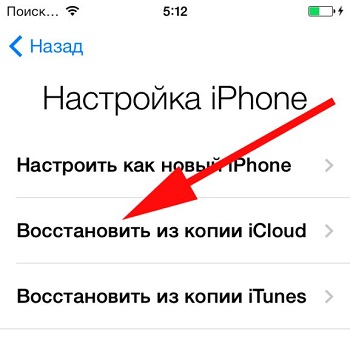
- Laukiame duomenų apkrovos pabaigos (procesas paprastai nėra greitas ir priklauso nuo duomenų apimties, vidutiniškai tai trunka maždaug pusvalandį).
Su trečios -pardavimo programomis
Galite atkurti „iPhone“ programinę -aparatinę įrangą ar vartotojo duomenis, įskaitant per trečiąjį „Party“ programinę įrangą, pavyzdžiui, „ITols“, „CopyTrans Shelbee“ ar „Reiboot“. Komunalinės paslaugos yra sąlygiškai nemokamos, o atsisiuntimo programinė įranga turėtų būti iš patikimų šaltinių.
itools
Tai yra „iTunes“ analogas, kuris yra universalus įrankis dirbant su „iPhone“,. Norėdami tai padaryti, turite atlikti šiuos veiksmus:
- Atsisiųskite „iTools“, įdiekite į kompiuterį.
- Mes prijungiame mobilųjį įrenginį per USB kabelį ir atidarome programą.
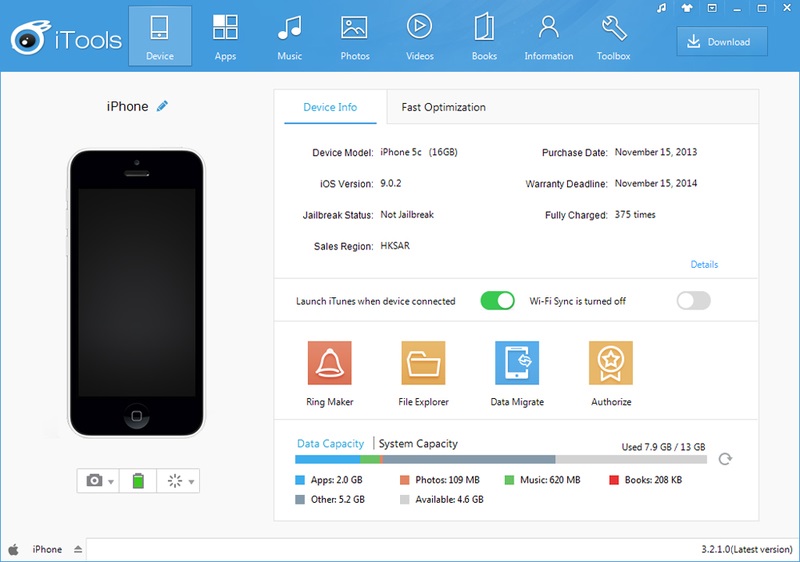
- Pasirinkite „Įrenginys“ ir eikite į skyrių „Įrankių dėžė“.
- „Duomenų tvarkyklės“ bloke mes randame „Super Restore“, iš sąrašo pasirinkite kopiją, kurią turėtų būti atkurta vadovaujant data.
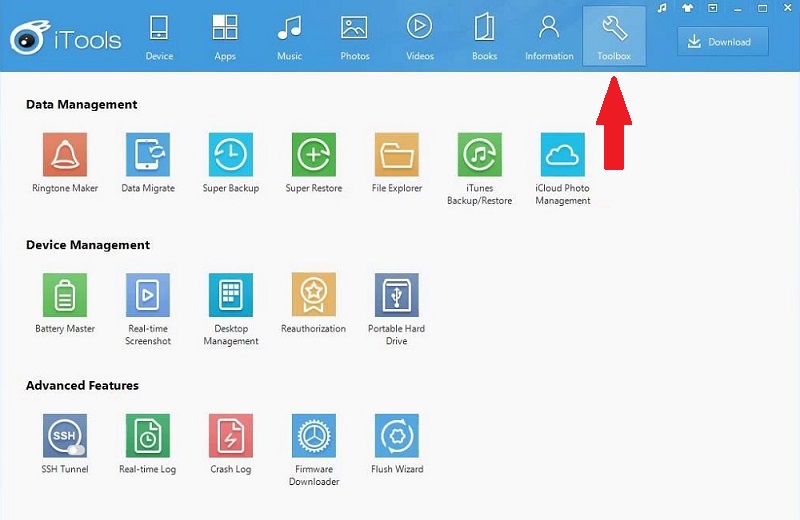
- Švęskite atkūrimo duomenų tipą arba pasirinkite visus.
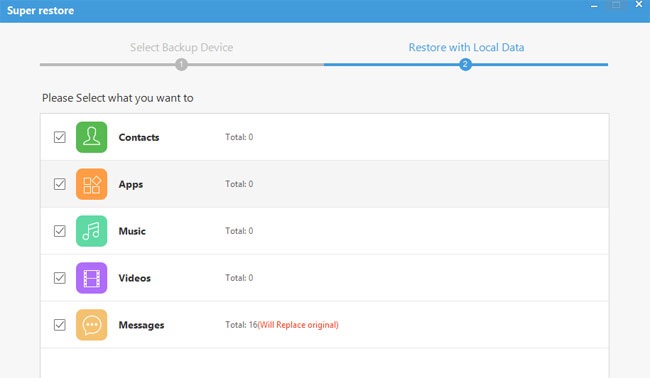
- Spustelėkite „Atkurti“ ir tikėkitės procedūros pabaigos. Pabaigoje spustelėkite „Atkurti užpildykite“ ir išjunkite įrenginį.
„CopyTrans Shelbee“
Paprasta programa su patogia sąsaja, leidžiančia lengvai susitvarkyti su užduotimi atkurti vandens įrenginį. Norėdami atkurti „iPhone“, turėtumėte iš anksto sukurti atsarginį failą, naudodamiesi, kuriais galite atkurti nustatymus ir vartotojo duomenis. Pagal analogiją su kitomis programomis turėtumėte prijungti išmanųjį telefoną prie kompiuterio, atidaryti „CopyTrans Shelbee“ ir spustelėkite „Atkurti“ pagrindiniame programos lange. Norėdami pakeisti dabartinį aplanką naudojant atsargines kopijas, turite paspausti piktogramą pieštuko pavidalu ir nurodyti kelią. Tada pasirinkite norimą kopiją ir paleiskite atkūrimo procesą.
Reiboot
Kita puiki programa, veikianti net sudėtinguose scenarijuose, pavyzdžiui, kai išmanusis telefonas pakabino atkūrimo režimą, ciklinį atstatymą ir kt. Naudingumui nereikės jaudintis dėl duomenų praradimo, be to, jis palaiko visus mobiliuosius įrenginius su įvairių versijų „iOS“, įskaitant „iOS 12“. Darbas su programine įranga yra lengva:
- Mes įkeliame programą prie kompiuterio ir paleidžiame.
- Mes prijungiame mobilųjį įrenginį prie kompiuterio, naudodami USB-shnour.
- Patvirtinkite pasitikėjimo režimą, jei išmaniojo telefono ekrane pasirodys tinkamas pranešimas.
- Identifikavus įrenginį naudingume, atidaromas langas su pagrindinėmis parinktimis „Įveskite atkūrimo režimą“ ir „Išleisk iš atkūrimo režimo“ - pasirinkite norimą parinktį.
- Naudingumas taip pat suteikia dar vieną galimybę „ištaisyti operacinę sistemą“ - šis įrankis leis jums susidoroti su užšalimo, ciklinio perkrovimo ir kt. Problemomis, kt. D.
Grįžti į gamyklos parametrus
Norėdami iš naujo nustatyti „iPhone“ į gamyklos nustatymus (metodas apima visišką duomenų pašalinimą iš išmaniojo telefono atminties), mobiliajame įrenginyje atliekame šiuos veiksmus:
- Eikime į telefono nustatymus.
- Skyriuje „Pagrindinis“ pasirinkite „Reset“ - „Ištrinti turinį ir nustatymus“.
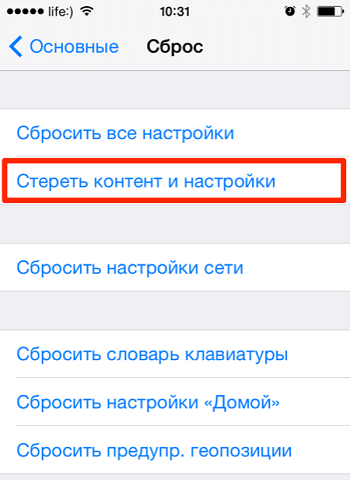
- Jei slaptažodis buvo nustatytas kuriant atsarginę kopiją, mes jį pristatome.
- Mes patvirtiname ketinimą paspausdami mygtuką „Žiūrėti„ iPhone ““.
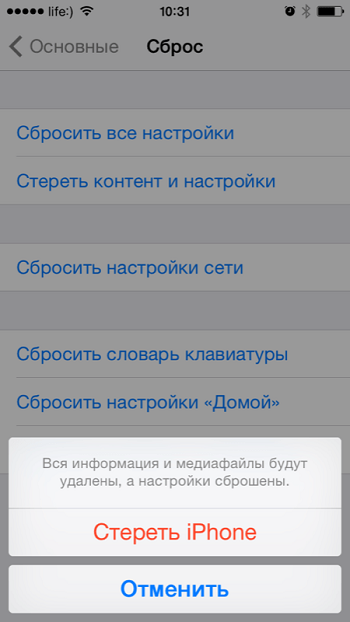
- Mes tikimės, kad bus baigta procedūra.
Po šių manipuliacijų įrenginio atmintis suformatuota ir „iPhone“ bus tokia pat nauja, taigi, jei jums reikės grąžinti tam tikrus duomenis, naudokite būdą atkurti informaciją iš atsarginės kopijos kopijos. „IPhone Settings“ etape galite pasirinkti parinktį „Atkurti iš kopijos“ ir grąžinti visus duomenis, įtrauktus į atsarginę kopiją į tą pačią vietą.
Informacijos atkūrimo iš atsarginės kopijos atkūrimo procesas yra gana paprastas tiek iš „Cloud Service“, tiek iš vietinio failo, todėl ne pats pažangiausias vartotojas galės susitvarkyti su užduotimi.

